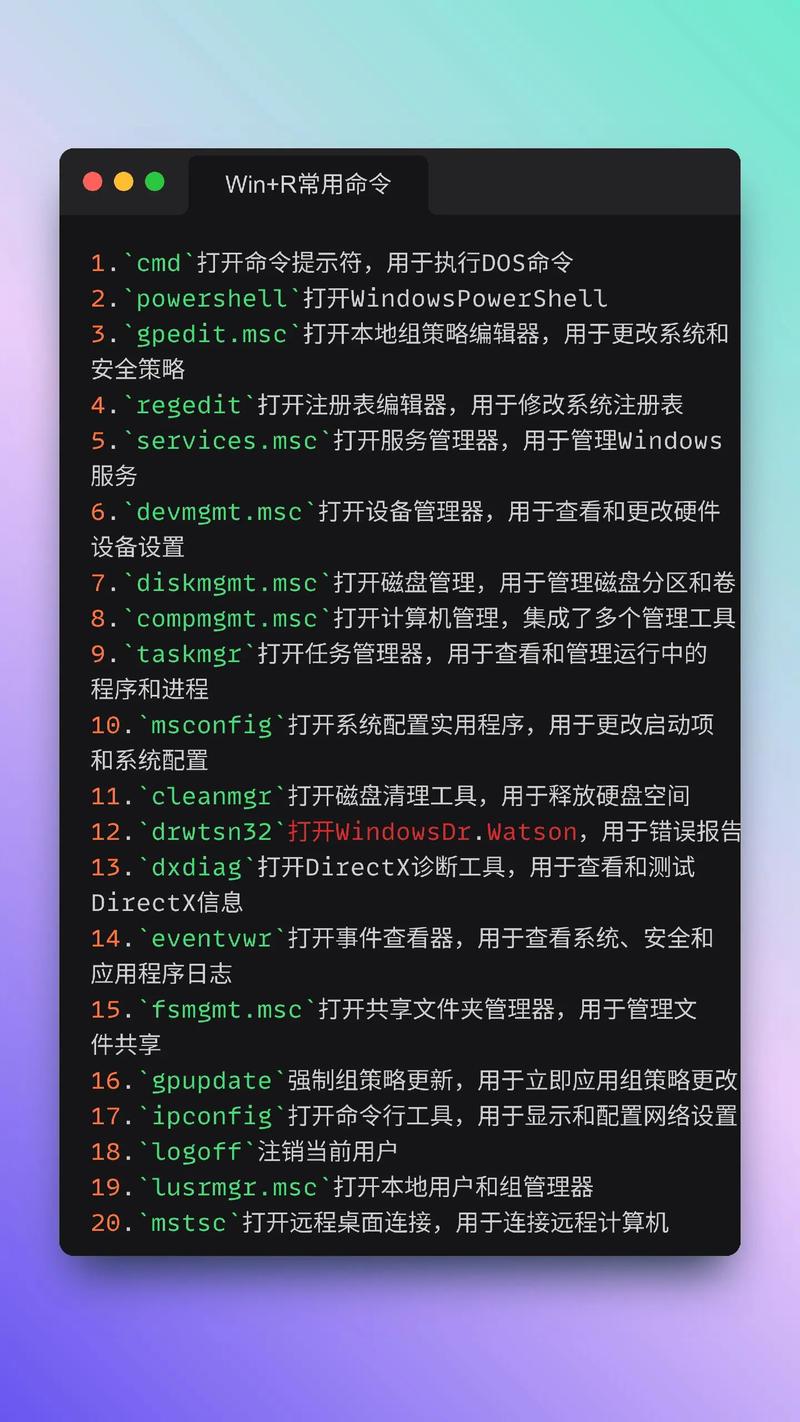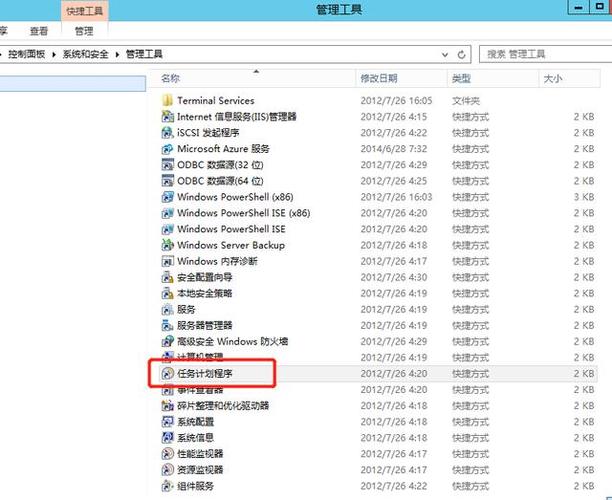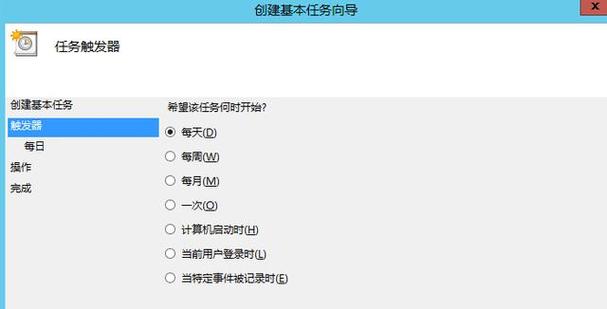Windows系统执行脚本文件的方法与技巧
Windows系统执行脚本文件的方法与技巧包括:确定脚本文件的类型,如批处理脚本、PowerShell脚本等。对于批处理脚本,直接双击或在命令行输入命令即可执行。对于PowerShell脚本,需使用PowerShell执行。设置脚本的执行策略,确保系统允许执行该类型脚本。为提高执行效率,可优化脚本代码,并利用Windows的任务计划程序定时执行脚本。在执行过程中,注意保护数据安全,避免误操作导致数据丢失。掌握这些方法与技巧,能更有效地在Windows系统上执行脚本文件。
在Windows系统中,执行脚本文件是一项常见的任务,无论是自动化日常任务、管理计算机系统,还是进行数据分析等,脚本文件都发挥着重要的作用,本文将详细介绍Windows系统中执行脚本文件的常见方法和技巧,帮助读者更好地理解和掌握这一技能。
Windows系统中的脚本文件类型
在Windows系统中,常见的脚本文件类型包括批处理文件(.bat或.cmd)、PowerShell脚本(.ps1)以及Python脚本(.py)等,这些脚本文件可以用于执行各种任务,如文件操作、系统管理、网络管理等。
执行批处理文件(.bat或.cmd)
批处理文件是一种简单的脚本文件,主要用于自动化日常任务,在Windows系统中,可以通过以下步骤执行批处理文件:
1、打开文件资源管理器,找到批处理文件所在的文件夹。
2、双击批处理文件,或者在文件上右键单击并选择“运行”选项。
3、系统将自动执行批处理文件中的命令,完成相应的任务。
执行PowerShell脚本(.ps1)
PowerShell是一种强大的脚本语言和命令行工具,可以用于执行各种复杂的任务,在Windows系统中,可以通过以下步骤执行PowerShell脚本:
1、打开PowerShell控制台窗口。
2、使用cd命令切换到PowerShell脚本所在的文件夹。
3、输入powershell命令并加上脚本文件的路径和名称(powershell -ExecutionPolicy Bypass -File script.ps1),然后按回车键执行。
4、系统将执行PowerShell脚本中的命令,完成相应的任务。
执行Python脚本(.py)
Python是一种流行的编程语言,具有丰富的库和强大的功能,常用于数据分析、网络编程等领域,在Windows系统中,可以通过以下步骤执行Python脚本:
1、确保已安装Python解释器,可以在命令提示符窗口中输入“python --version”命令来检查Python是否已安装以及其版本号。
2、打开命令提示符窗口或PowerShell控制台窗口。
3、使用cd命令切换到Python脚本所在的文件夹。
4、输入python命令并加上脚本文件的路径和名称(python script.py),然后按回车键执行。
5、系统将执行Python脚本中的代码,完成相应的任务。
技巧与注意事项
1、在执行任何脚本文件之前,请确保您了解该文件的来源和用途,以避免潜在的安全风险。
2、在执行批处理文件或PowerShell脚本时,可以使用参数来传递变量或选项给脚本,这有助于使脚本更加灵活和可配置。
3、在执行Python脚本时,请确保已安装所需的库和依赖项,否则,可能会导致脚本无法正常运行。
4、如果在执行脚本时遇到错误或问题,请仔细检查脚本的语法和逻辑,以及系统环境是否满足脚本的要求。
5、为了方便管理和维护脚本文件,建议将相关文件组织到适当的文件夹中,并使用版本控制工具进行版本管理。
6、在执行涉及系统管理的脚本时,请谨慎操作并确保有足够的权限,否则,可能会导致系统故障或数据丢失等问题。
本文介绍了Windows系统中执行脚本文件的常见方法和技巧,包括批处理文件、PowerShell脚本和Python脚本等,通过掌握这些方法和技巧,读者可以更好地理解和掌握Windows系统中的脚本执行技能,从而更高效地完成各种任务,也需要注意安全性和谨慎操作的问题,以避免潜在的风险和损失。